はじめに
iOS開発のおすすめライブラリとか書いておすすめ構成をちゃちゃっと書こうかなと思ったんですがせっかくなんでライブラリ以外も含めたプロジェクト構成を書こうと思います。長くなりそうなんで下記3つに分けようと思います。
- パッケージマネージャ編(CocoaPodsの使い方とか)
- おすすめライブラリ編(R.swift など定番のやつとか)
- プロジェクト構成編(モジュール分割とか)
今回は CocoaPods, Carthage, Swift Package Manager といったパッケージマネージャについてです。
CocoaPods
CocoaPods とは、サードパーティ製のパッケージマネージャです。Podfile の記述とターミナルでのコマンドで管理ができます。
仕組みはあんまわかってないですが。。。この記事(CocoaPodsによる、外部ライブラリの利用と作成)によるとらしいです。
ざっくりと外観してしまうと・・・CocoaPodsは、Podfileに記述されたライブラリを、メタ情報をもとにダウンロードし、それらをまとめたPodsプロジェクトを生成します。 そして、ワークスペースの仕組みを利用して、既存のプロジェクトから、これを参照できるようにしています。
https://github.com/CocoaPods/Specs/tree/master/Specsでライブラリの情報が管理されてるらしいです。(たぶんここに podspec の情報がある)
自作ライブラリのCocoaPodsは下記記事をどうぞ。
インストール方法
ターミナルで下記コマンドを実行するとインストールできる
|
1 |
$ sudo gem install cocoapods |
インストール後は下記もやった方がいいらしい(なくてもいけるのでよくわからない。。。)
|
1 |
$ pod setup |
下記でバージョン指定してインストールもできる
|
1 |
$ gem install -v 1.9.0 cocoapods |
バージョン確認
|
1 |
$ pod --version |
アンインストールする場合は下記(バージョン指定もできるみたい)
|
1 |
$ gem uninstall cocoapods |
使い方
基本的にはターミナルで操作します。コマンド詳細は Command-line Reference をどうぞ。
使うのは下記コマンドくらいだと思います。
- pod init
- pod install
- pod update
Xcode のプロジェクトフォルダに移動し下記コマンドを実行する。
|
1 |
$ pod init |
Podfile が作成されるのでライブラリを入れたいターゲットに指定のライブラリを記述します。
ライブラリのバージョン指定方法は下記。基本的にはバージョンを固定した方がいいと思います。
|
1 2 3 4 |
pod 'AMColorPicker' // 最新 pod 'AMColorPicker', '2.0' // 2.0 pod 'AMColorPicker', '>= 1.0' // 1.0以上の最新 pod 'AMColorPicker' '~> 1.0' // 1.0以上2.0未満の最新 |
下記コマンドを実行してライブラリ導入は完了。
|
1 |
$ pod install |
上記コマンドを実行すると Podfile.lock と Workspace ファイルが作成されるので Xcode で作業をする場合は Workspace ファイルを開いて作業する。
複数のターゲットで共通のライブラリ利用する場合は Podfile に下記のように書くこともできます。
|
1 2 3 4 5 6 7 8 9 10 11 12 13 14 15 16 17 18 19 20 21 22 23 24 25 |
# Uncomment the next line to define a global platform for your project platform :ios, '13.0' def common_install_pods pod 'AMClockView', '2.1.0' pod 'AMNowClockView', '2.2.0' end target 'Target1' do # Comment the next line if you don't want to use dynamic frameworks use_frameworks! # Pods for Target1 pod 'AMColorPicker', '3.0.1' common_install_pods end target 'Target2' do # Comment the next line if you don't want to use dynamic frameworks use_frameworks! # Pods for Target2 pod 'AMJpnMap', '2.1.1' common_install_pods end |
これで AMClockView と AMNowClockView を複数ターゲットで利用できます。
更新
ライブラリのバージョンを更新する場合はよく pod install と pod update どちらを使うのかという話がありますが私は基本的には pod install を使えばいいと思います。
Podfile にはライブラリのバージョンを記述し更新する場合は Podfile を更新して pod install を実行するとライブラリの更新できます。
pod install と pod update の違い
ライブラリをインストールするとライブラリのバージョンなどが Podfile.lock に記録されます。
pod install は Podfile.lock の情報をみてライブラリのインストールを行います。これにより複数人の開発環境で同じバージョンのライブラリをインストールすることができます。
Podfile の記述を更新して pod install を実行すれば Podfile をみにいってくれるので Podfile を更新すれば pod install でライブラリの更新は可能です。(ちゃんと Podfile.lock も更新してくれます。)
pod update は Podfile でバージョンを指定していない場合にライブラリの新しいバージョンがリリースされていれば、新しいバージョンのライブラリをインストールしてくれます。pod install の場合はライブラリの新しいバージョンがリリースされていてもアップデートはしません。
Podfile でライブラリのバージョンを指定していれば pod update を使うことはないのかなと思います。pod install との違いとして pod update <ライブラリ> のように指定のライブラリのみ更新が行えますがこちらも Podfile でライブラリのバージョンを指定していれば使うことはないのかなと思います。
pod install と pod update の詳しい違いは下記をどうぞ。
削除
使わないライブラリを削除したい場合
Podfile から指定のライブラリの記述を削除し pod install を行うと削除できます。
プロジェクトから CocoaPods 関連のものをすべて削除したい場合
Xcode のプロジェクトフォルダで下記コマンドを実行する。
|
1 |
$ pod deintegrate |
上記コマンド実行後、Podfile, Podfile.lock, Workspace ファイルを削除すれば完了です。
Command-line Reference - pod deintegrate
開発者の環境を揃える
CocoaPods を複数人開発で利用する場合、それぞれの開発者の CocoaPods のバージョンを揃えた方が事故がなくていいです。バージョンを揃えるために rbenv と bundler を利用します。
Homebrew で rbenv をインストールします。(Homebrew が入っていない場合は Homebrew に書いてあるインストールコマンドを実行します)
|
1 |
$ brew install rbenv ruby-build |
後は下記手順で実行
|
1 2 3 4 5 6 7 8 9 10 11 12 13 14 15 16 17 18 19 20 21 22 23 24 25 26 27 28 29 |
// 1. インストール可能な ruby バージョンを調べる $ rbenv install -l // 2. 指定のバージョンの ruby をインストール $ rbenv install <バージョン> // 3. 使用する ruby バージョンを指定(.ruby-version ができるはず) $ rbenv local <バージョン> // 4. .zprofileに「eval "$(rbenv init -)"」追記 // 5.インストールした ruby を使用可能な状態にする $ rbenv rehash // 6. ターミナル再起動(.zprofile のやつ反映するため) // 7. ruby のパス(/.rbenv/shims/rubyになっていれば成功) $ which ruby // 8. bundler をインストール $ gem install bundler // 9. bundler 設定(Gemfile ができるはず) $ bundle init // 10. Gemfileに「gem "cocoapods", "<バージョン>"」を追加 // 11. cocoapodsをインストール(Gemfile.lock ができるはず) $ bundle install --path vendor/bundle |
これで実行環境は完成! pod コマンドを実行する場合は bundle exec pod install のようにする。
gitignoreの設定
上記の手順で CocoaPods を導入すると下記のフォルダやファイルが生成されるはず。
- .ruby-version
- Gemfile
- Gemfile.lock
- /vendor/bundle
- /.bundle
- Podfile
- Podfile.lock
- Workspaceファイル
- /Pods
この中で gitignore で除外するのは /vendor/bundle と /.bundle のみで他はすべて push します。
Podsフォルダに関しては push するかどうかは意見が分かれるところですが私は pull 後にすぐ起動できる利点を重視して push しています。(push しなくても pod install で同一のライブラリの取得は可能です)
gitignore には下記を追記する
|
1 2 |
vendor/bundle/ .bundle/ |
Pods を push するかどうかは下記記事を参考にどうぞ。
CocoaPods・Carthageでインストールした成果物はバージョン管理に含めるべきか?
Carghage
Carthage とは、サードパーティ製のパッケージマネージャです。読み方はカルタゴかカーセッジ。(前の現場はカルタゴで今の現場はカーセッジって言ってます)Swift で書かれてるらしいです。CocoaPods よりも色々手順がめんどくさい。
自作ライブラリの Carthage 対応は下記記事をどうぞ
インストール
Homebrew で Carghage をインストールします。(Homebrew が入っていない場合は Homebrew に書いてあるインストールコマンドを実行します)
|
1 |
$ brew install carthage |
バージョン確認
|
1 |
$ carthage version |
アンインストールする場合は下記
|
1 |
$ brew uninstall carthage |
使い方
基本的にはターミナルでの作業になります。使うコマンドは下記くらいかと思います。
- carthage update
- carthage bootstrap
導入
Cartfile 作成
Xcode のプロジェクトフォルダで Cartfile をつくる。(エディタでも touch Cartfile コマンドでも OK)
Cartfile に利用するライブラリを記述します。
ライブラリのバージョンしてい方法は下記。基本的にはバージョンを固定した方がいいと思います。
|
1 2 3 4 |
github "adventam10/AMNowClockView" // 最新 github "adventam10/AMNowClockView" == 2.0 // 2.0 github "adventam10/AMNowClockView" >= 1.0 // 1.0以上の最新 github "adventam10/AMNowClockView" ~> 1.0 // 1.0以上2.0未満の最新 |
ライブラリをビルド
Cartfile を作成したら下記コマンドを実行する。(Cartfile.resolved ができる)
|
1 |
$ carthage update --platform iOS --no-use-binaries |
オプションを指定せずに carthage update をすると iOS 用以外の macOS, tvOS, watchOS 用もビルドされるので --platform iOS を指定する。--no-use-binaries を指定しない場合、ライブラリのリポジトリにバイナリがあればそれを利用するがビルド時の Swift バージョンが古い可能性があるのでとりあえずこのオプションも付けとけばいいと思います。(Swift 5 では ABI 安定化対応しているので問題ないかもですが。。。)
Cartfile.resolved にはビルドしたライブラリ情報が記録されます。(CocoaPods の Podfile.lock のようなものです)
これでライブラリのビルドは完了!
プロジェクトにライブラリを追加
General -> Frameworks, Libraries, and Embedded Content -> + -> Add Other... から下記のようにライブラリを追加する。(Finder からドラッグ&ドロップでも可)


Embed は Do Not Embed を選びます。(これやっとかないと ipa 作成でエラーになります。)
プロジェクトにスクリプトを追加
Build Phases -> + -> New Run Script PhaseでRun Scriptを追加する。
- スクリプトに
/usr/local/bin/carthage copy-frameworksと記述する。 - Input Files に
$(SRCROOT)/Carthage/Build/iOS/AMCalendar.frameworkを追加する。 - Output Files に
$(BUILT_PRODUCTS_DIR)/$(FRAMEWORKS_FOLDER_PATH)/AMCalendar.frameworkを追加する。
こんな感じ

Output Files の記述はなくてもいけるけど公式では書いてあった。ビルドが速くなるらしい。詳しくは下記をどうぞ。
CarthageのビルドフェイズでOutput Files指定による速度調査
更新
ライブラリのバージョンを更新する場合は Cartfile のバージョンを更新して carthage update --platform iOS --no-use-binaries で更新ができます。
一部のライブラリのみ指定したい場合は下記のように指定できます。
|
1 |
$ carthage update <ライブラリ名> --platform iOS --no-use-binaries |
複数指定も可能
|
1 |
$ carthage update <ライブラリ名> <ライブラリ名> --platform iOS --no-use-binaries |
carthage update と carthage bootstrap の違い
2つの違いは CocoaPods の pod install と pod update に似ています。違うのは carthage bootstrap は常に Cartfile.resolved を見に行くことです。Cartfile を更新して carthage bootstrap をしても Cartfile.resolved の情報をみてビルドを行います。
carthage bootstrap は複数人開発などで共通のライブラリをビルドするときに使います。(pull 後とか)
bootstrap の場合も下記のようにオプションを指定したほうがいいと思います。
|
1 |
$ carthage bootstrap --platform iOS --no-use-binaries |
削除
使わないライブラリを削除したい場合
- General -> Frameworks, Libraries, and Embedded Content で指定のライブラリを削除
- Build Phases -> Run Script -> Input Files で指定のライブラリを削除
- Build Phases -> Run Script -> Output Files で指定のライブラリを削除
- Cartfile から指定のライブラリを削除
- Carthage ディレクトリ削除(該当ライブラリだけで問題ないが色々あるのでこれ毎削除しちゃってもいいかも)
carthage update --platform iOS --no-use-binariesコマンド実行- Frameworks から指定のライブラリを削除
7 は下記のやつ

プロジェクトから Carthage 関連のものをすべて削除したい場合
- General -> Frameworks, Libraries, and Embedded Content で指定のライブラリを削除
- Build Phases -> Run Script で Run Script を削除
- Build Settings -> Framework Search Paths から Carthage の記述を削除(Cart で検索すると出るはず)
- Cartfile を削除
- Cartfile.private を削除
- Cartfile.resolved を削除
- Carthage ディレクトリ削除
- Frameworks から指定のライブラリを削除
Cartfile.private
リリース用にはいらないライブラリ(テスト用など)は Cartfile ではなく Cartfile.private に記述します。(Cartfile 同様作成はエディタでも touch Cartfile.private コマンドでも OK)
記述方法は Cartfile と同じです。
xcfilelist
Input Files と Output Files にライブラリを一つずつ追加したけど xcfilelist を使う方法もあるみたいです。コメントも書けてこっちの方が見やすくていい!
参考:XcodeのBuildPhase RunScript でxcfilelistを使う
プロジェクトに xcfilelist を追加する。

Input 用(CarthageInput.xcfilelist)と Output 用(CarthageOutput.xcfilelist)を作成する。
CarthageInput.xcfilelist
|
1 2 3 |
# コメントも書ける $(SRCROOT)/Carthage/Build/iOS/AMClockView.framework $(SRCROOT)/Carthage/Build/iOS/AMCalendar.framework |
CarthageOutput.xcfilelist
|
1 2 3 |
# コメントも書ける $(BUILT_PRODUCTS_DIR)/$(FRAMEWORKS_FOLDER_PATH)/AMCalendar.framework $(BUILT_PRODUCTS_DIR)/$(FRAMEWORKS_FOLDER_PATH)/AMClockView.framework |
Run Script はこんな感じ

gitignoreの設定
上記の手順で Carthage を導入すると下記のフォルダやファイルが生成されるはず。
- Cartfile
- Cartfile.private
- Cartfile.resolved
- /Carthage
この中で gitignore で除外するのは /Carthage ディレクトリ内の /Build 以外です。 (Cartfile, Cartfile.private, Cartfile.resolved は push します)
こんな感じ。
|
1 2 |
Carthage/Checkouts !Carthage/Build |
サイズが大きいので Carthage ディレクトリを push するかは意見が分かれるところですが pull 後すぐに起動できる利点を優先して私は push しています。(Carthage ディレクトリを push しなくても carthage bootstrap で同一のライブラリの取得は可能です。)
下記のような管理方法もあるそうです。
Swift Package Manager
Swift Package Manager (以下 SPM) は、ついに登場した純製のパッケージマネージャです。(前からあったけどたぶん iOS で使えるようになったのは Xcode 11 からのはず)Xcode だけで完結するのですごく簡単にライブラリを導入できます。ただ、まだまだ SPM に対応していないライブラリも多いです。。。
自作ライブラリの SPM 対応は下記記事をどうぞ
自作ライブラリのSwift Package Manager(SwiftPM)対応
使い方
Xcode 11 から利用できます。(めっちゃ簡単!!)
PROJECT -> Swift Packages -> + で追加したいライブラリの URL を入力する


バージョンやブランチを選択する。
ライブラリのバージョン指定方法は下記がある。
- Up to Next Major(ex. 2.2.0 < 3.0.0)
- Up to Next Minor(ex. 2.2.0 < 2.3.0)
- Range(ex. 2.0.0 < 2.3.1)
- Exact(バージョン固定 ex. 2.2.0)

Finish で完了!

導入後は xcodeproj に情報が追記されるので gitignore に特に何か追記する必要はないはず。
更新
更新も簡単!
- PROJECT -> Swift Packages でライブラリ選択
- ライブラリのバージョンを設定して Done

削除
削除も簡単!
PROJECT -> Swift Packages で指定のライブラリを削除

結論
個人的にパッケージマネージャ利用の優先順位としては下記です!
- Carthage
- SPM
- CocoaPods
ビルド時間が短い Carthage が1番で公式である SPM が2番でどちらも対応していない場合は CocoaPods を利用します。
まだまだ SPM に対応していないライブラリも多いのでしばらくは3つか2つの併用になると思います。
おわりに
こういう記事があったけど英語だから全部は理解できなかった。。。よかったらどうぞ
Swift Package Manager vs CocoaPods vs Carthage for All Platforms
Carthage とか結構ふわっと使ってたので知らないことも多かった気がする。
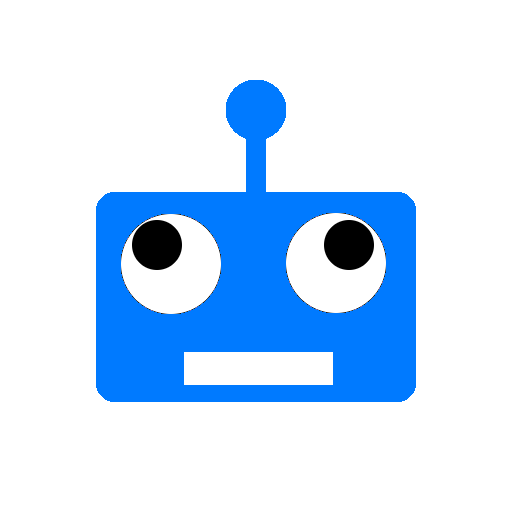
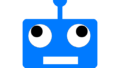
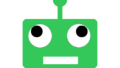
コメント
[…] パッケージマネージャ編の続きです。 最近よく使ってるライブラリの紹介です。基本的にこいつらは標準装備でいいんじゃないかなと思ってます。 […]
[…] cocoapods のバージョンを開発者間で揃えるため bundler を使ってます。(パッケージマネージャ編参考) […]